Pangea temporary hotfixes here
Paso 1 de 4

Da la vuelta al mouse y enciéndelo
Coloca el conmutador situado en la base del mouse en la posición de encendido ON.
Si no se enciende, conéctalo con el cable suministrado.
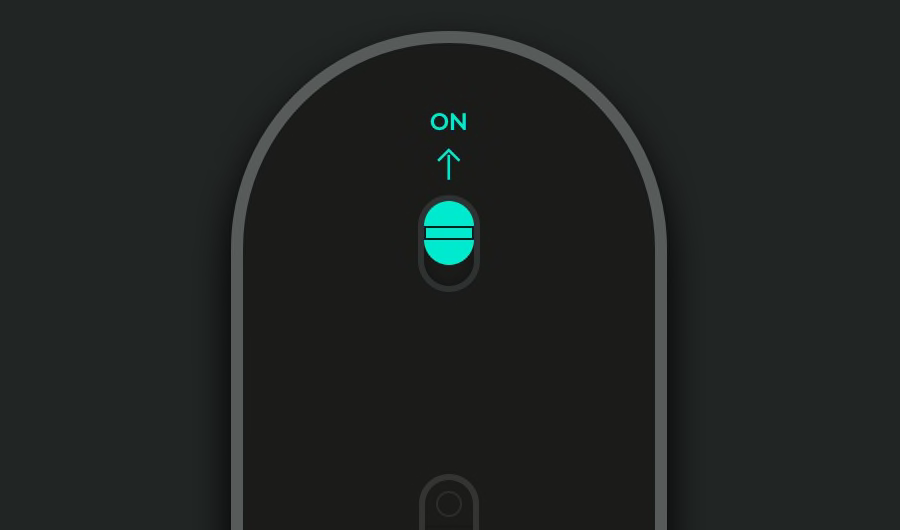
Paso 2 de 4

El LED debe emitir destellos rápidos
De no ser así, mantén presionado el botón Easy-Switch™ (en la base del mouse) durante 3 segundos. Cuando el LED comience a emitir destellos, el mouse está listo para el emparejamiento con la computadora.
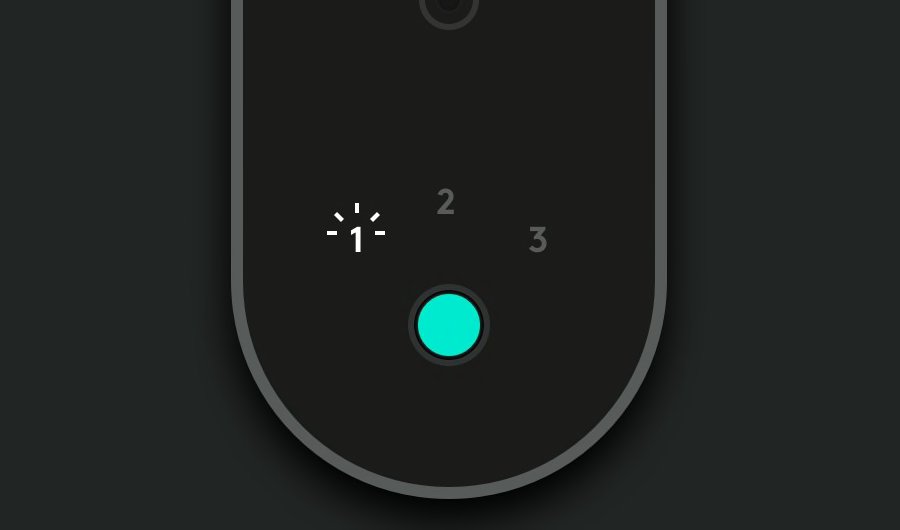
Paso 3 de 4

Completar el emparejamiento con la computadora
En la computadora, localiza el menú de configuración de Bluetooth® y conecta el mouse desde ahí.
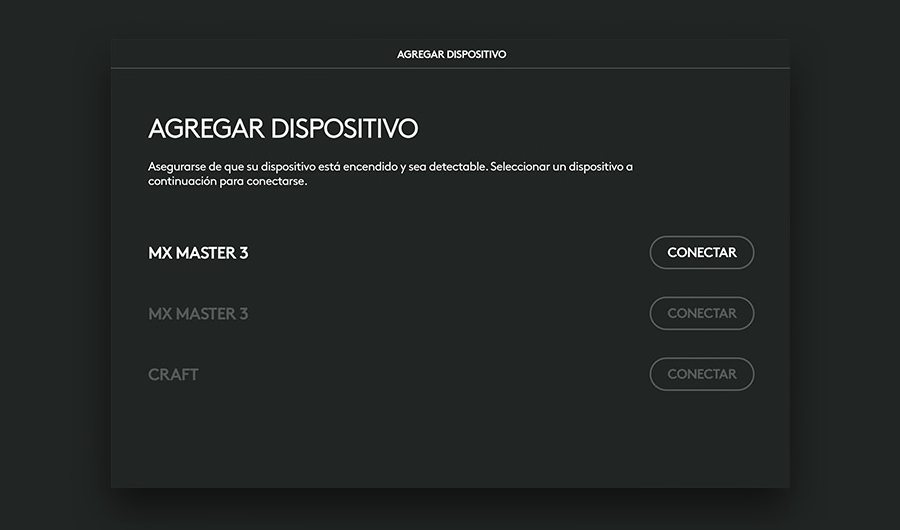
Paso 4 de 4 recomendado

Instalar Logi Options+
Logi Options+ es una aplicación eficaz y fácil de usar que mejora la experiencia de uso de mouse y teclados Logitech al permitir personalizarlos para que funcionen como quiere cada usuario.
- Paso 1
- Paso 2
- Paso 3
- Paso 4
